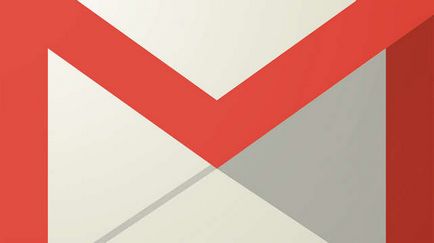Helyesírás-ellenőrzés - ellenőrizni a szöveg a hiba szó
Aggódnak, hogy akkor hibázik, ha a szöveg beírása? Nem éri meg. Szó kínál több helyesírás-ellenőrző funkciókat. hogy segítsen létrehozni professzionális dokumentumokat hiba nélkül. Ebben a leckében megtudhatja a különböző funkciók helyesírás-ellenőrzés, beleértve a szerszámot a helyesírás és a nyelvtan.
Ahhoz, hogy a dokumentum megjelenése profi, akkor biztos, hogy nincsenek helyesírási vagy nyelvtani hibákat. Ehhez lehet futtatni egy helyesírási és nyelvtani ellenőrzés, vagy lehetővé teheti a Word, hogy ellenőrizze a helyesírást automatikusan gépelés közben.
Ahhoz, hogy futtatni a helyesírás és nyelvtan:
- Kattintson a Korrektúra lap.
- Kattintson a Helyesírás parancsot.
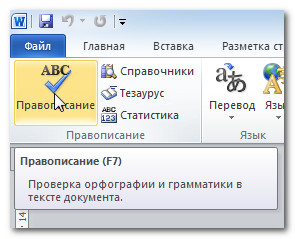
- Nyílt Helyesírás párbeszédpanelt. Az egyes hibák a Word dokumentumban próbál nyújtani egy vagy több helyettesítő lehetőségeket. Akkor válassza ki a megfelelő opciót, majd kattintson a Csere gombra a hiba kijavítására.

- Ha nincs csere lehetőség, akkor kézzel írja be a helyes írásmód.

Kihagyás „hibák”
Helyesírás-ellenőrzés nem mindig igaz fut. Ez különösen igaz a nyelvtan. Sok hibát, a Word nem is veszi észre. Az is megtörténhet, hogy a helyesírás-ellenőrző azt mondja, hogy valami hiba van, holott nem az. Ez gyakran előfordul a nevét, akik esetleg nem szerepel a szótárban.
Ha az Ige azt mondja, hogy valami hiba, akkor nem változtat semmin. Attól függően, hogy mi van előtte egy hibát, helyesírási, nyelvtani, akkor több lehetőség közül választhatnak:
Helyesírási „hibák”:
- Ugrás: ugrás a szó változtatás nélkül.
- Ugrás az összes: kihagyja a szó változtatás nélkül. Szintén kihagyja a szót a teljes dokumentumban.
- Hozzáadás a szótárhoz ad a szót a szótárba úgy, hogy nem érzékeli a program helyesírási hibát. Ellenőrizze, hogy a szó helyesen van írva, ezt a lehetőséget választja.
Építsd grafikonok és táblázatok MS Word
Nyelvtani „hiba”:
- Ugrás: kihagyja a „hiba” változott.
- Ugrás az összes: kihagyja a „hiba” nélkül változás, és alkalmazza azt az összes többi esetben, melyek kapcsolódnak ugyanezt a szabályt.
- Következő: Skip javaslat változatlanul hagyja így a hiba üzenetet. Ez azt jelenti, hogy a helyesírás-ellenőrző megmutatja ismét elindította a későbbiekben ezt a javaslatot.
Ha nem biztos abban, hogy a Word helyesen rámutatott egy nyelvtani hibát, akkor kattintson megmagyarázni. olvasni, ezért a program azt hiszi. Ez segíthet eldönteni, hogy kíván-e változtatni.
Automatikus bejelentkezés a helyesírási és nyelvtani
Alapértelmezésben a Word automatikusan ellenőrzi a dokumentumot a helyesírási és nyelvtani hibák, ezért előfordulhat, hogy nem is kell külön-külön futtatni a helyesírás-ellenőrző. hibákat kiemelve színű hullámos vonalak.
- A piros vonal jelzi, hogy a szó hibásan van írva.
- Zöld vonal nyelvtani hibát.
- A kék vonal jelzi a hiba összefüggésben. Alapértelmezésben ez a funkció ki van kapcsolva.
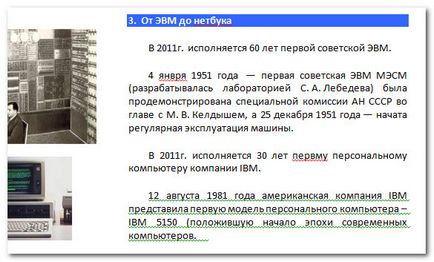
Context error - a használata a megfelelő szó egy adott kontextusban. A szó ebben az esetben van írva igaz. Például, ha írok a mondat: „minden korszakban kialakult az értékes útmutatást, hogy” értékes kontextus hiba, ahogy kellett használni a szót értéket. Értékes felírva, de használják a rossz kontextusban.
Kijavítani a helyesírási hibát:
- Kattintson a jobb gombbal az aláhúzott szóra. A helyi menü jelenik meg.
- Kattints a helyes írásmódját a szó a listán a csere.
- A helyes szó jelenik meg a dokumentumban.
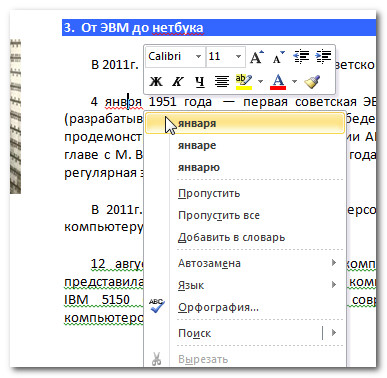
Azt is megteheti, hogy kihagyja az aláhúzott szóra, és add meg a szótárban, illetve kattintson a Helyesírás-ellenőrzés párbeszédpanelen és egyéb lehetőségeket.
Kijavítani a nyelvtani hiba:
- Kattintson a jobb gombbal az aláhúzott szót vagy kifejezést. A helyi menü jelenik meg.
- Kattints a megfelelő bejegyzést a listában a csere (vagy helyett a helyes kifejezés magyarázata nyelvtani hibák).
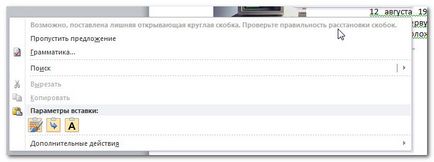
Azt is hagyja az aláhúzott mondat, nyissa meg a nyelvtan párbeszédablak, vagy kattintson a termék „szóló ajánlat”, hogy megtudja a megsértett szabály nyelvtani.
A beállítások módosításához, hogy automatikusan ellenőrizze a helyesírási és nyelvtani:
- A pop-up Fájl menü Beállítások parancsára.
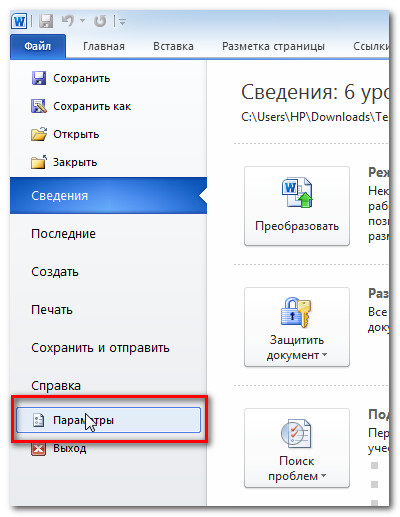
- Select Spelling. A megnyíló ablakban, akkor több lehetőség közül választhatnak:
- Ha nem szeretné, hogy a Word automatikusan ellenőrizze a helyesírást, távolítsa el a jelölést a „Helyesírás-ellenőrzés beíráskor.”
- Ha nem akar jelölni nyelvtani hibák, távolítsa el a jelölést a „Celebrate nyelvtani hibákat a gépelés közben.”
- Ahhoz, hogy ellenőrizze a jelenlétét a kontextus hibák Check „használja a kontextus helyesírás”.
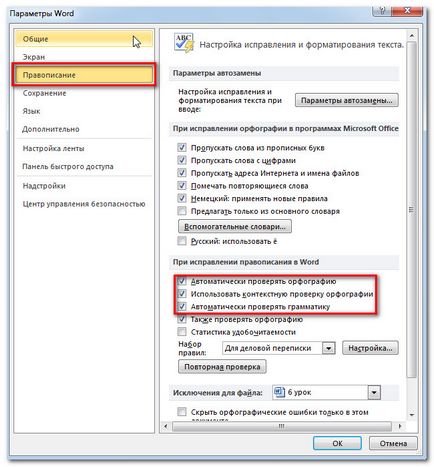
Ha kikapcsolja az automatikus ellenőrzését nyelvtani és helyesírási hibákat, akkor is futtatni kézzel kattintva Helyesírás a felülvizsgálati lapot.
Hogy elrejtse a helyesírási és nyelvtani hibákat a dokumentumban:
Ha megosztja a dokumentum valakivel, akkor érdemes, hogy ez az ember nem látja a zavaró vörös, zöld és kék vonalak. Kapcsolja ki az automatikus helyesírás és nyelvhelyesség-ellenőrzés csak akkor fut a számítógépen, hogy a vonal újra megjelennek, ha megnyitja a dokumentumot egy másik számítógépen. Szerencsére, akkor elrejti a hiba a dokumentum, hogy a vonalak nem jelennek meg minden számítógépen.
- A pop-up Fájl menü Beállítások parancsára.
- Select Spelling.
- A termék „Kivételek a file:” válassza ki a kívánt dokumentumot (ha kinyitja több dokumentum).
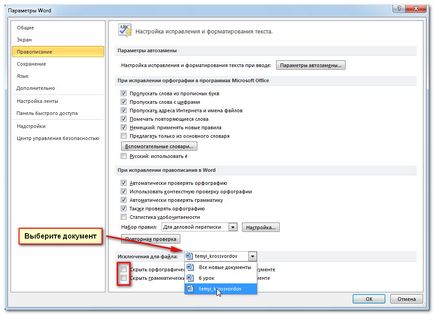
- Kipipál tételek „Hide helyesírási hibákat, a dokumentum kizárólag” és „elrejtése nyelvtani hibákat, a dokumentum csak.”
- Kattintson az OK gombra.


Mi az operációs rendszer? Típusú operációs rendszerek

CCleaner - hogyan kell megtisztítani a számítógépet a portól?
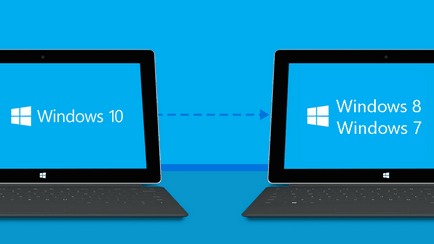
Hogyan visszaállíthatja a Windows 10 vagy Windows 7 8.1

Fiókok és a család biztonsága a Windows 10

Hogyan javíts hibákat és isdone.dll unarc.dll

Hogyan lehet regisztrálni Yandex Mail